photoshop中的“動作”可能是大家不太常用的功能,但用好動作能夠極大地提高工作效率。本實例講解了兩個動作的制作過程,分別是“素描效果”和“調色”,希望能夠幫助大家快速地掌握ps這個非常實用的功能……
先看一下最終效果:

制作步驟:
1、打開一張素材圖片,ctrl+j復制一層。做素描效果要選擇對比度較高,層次較豐富的的圖片效果才好。

2、打開動作面板。沒看到的在窗口菜單中勾選“動作”。單擊紅圈內按鈕新建一個組,命名為“我的動作”,以后新建了動作都可以放在這個組里。

|||
3、單擊紅圈內按鈕新建一個動作,命名為“素描”,組當然選擇“我的動作”。
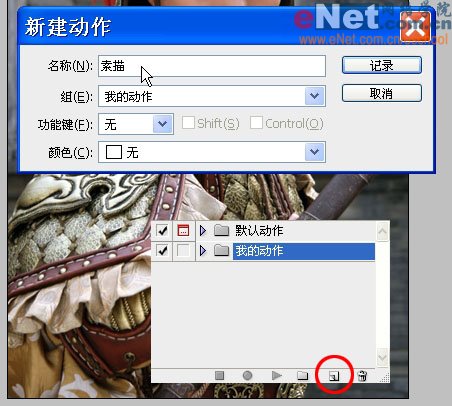
4、點擊紅圈內按鈕開始記錄動作。

5、下面開始做素描效果了。首先ctrl+shif+u去色,在動作面板中可看到這個操作已經被記錄下來了。
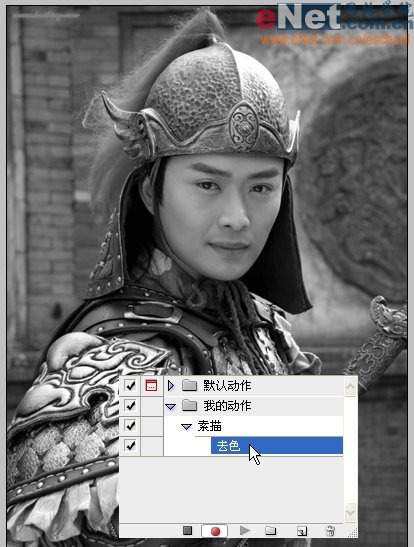
6、ctrl+j復制出圖層1,對其ctrl+i反相。

|||
7、在圖層面板右鍵單擊“圖層1”選擇“轉換為智能對象”,這樣在應用濾鏡之后還可以重新修改參數。
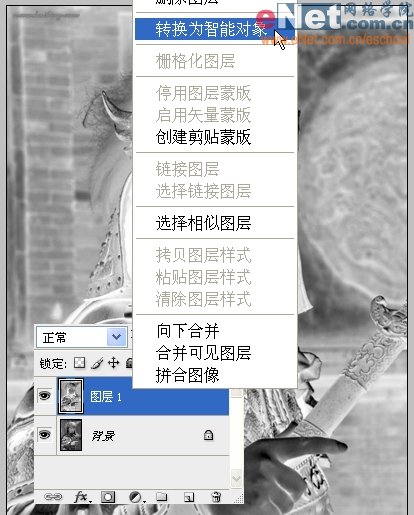
8、將“圖層1”的混合模式改為“顏色減淡”。

9、再對它執行菜單/濾鏡/模糊/高斯模糊,半徑為4個象素,素描效果就ok了。
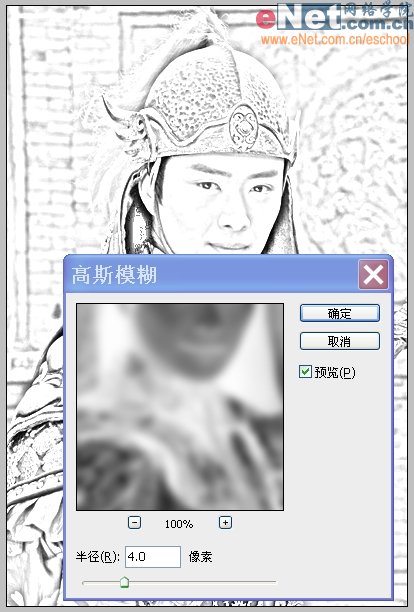
10、此時再看動作面板,所有的動作都被記錄下來了。點一下紅圈內按鈕停止記錄,不然它會接著錄的。
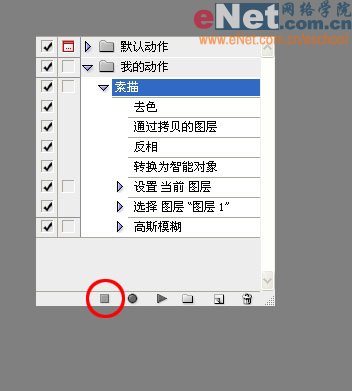
|||
11、到這里就成功地錄制了一個做素描效果的動作。點擊每一個分動作前面的三角形按鈕,可以看到操作的詳細內容。
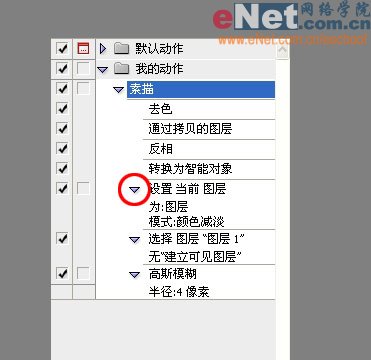
12、下面我們就用這個錄好的動作來給另一張圖片快速地做素描效果。

13、在動作面板選中素描動作,點紅圈內的播放按鈕執行動作。

14、圖片立刻就被處理成素描了,是不是很方便。

|||
15、如果所記錄的高斯模糊數值不適用于這張圖片,可在圖層面板雙擊紅圈內的濾鏡修改參數,這就是前面“轉換為智能對象”的目的。此外,單獨雙擊動作內的每一個“分動作”可以單獨執行此分動作,并可以重新設參數。
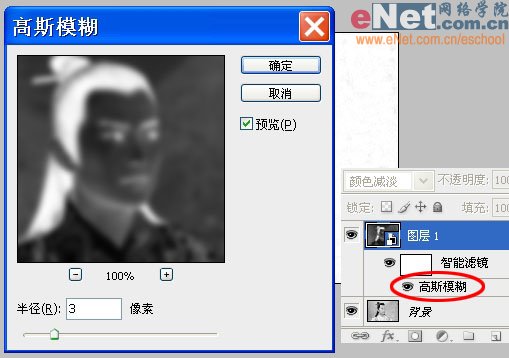
16、動作不僅可以用來做特效,也是批量調色的好幫手。新建一個動作,命名為“調色”。打開一張素材圖片。

17、原圖光線比較暗,所以ctrl+j復制一層,圖層混合模式改為“濾色”,立刻變亮了。
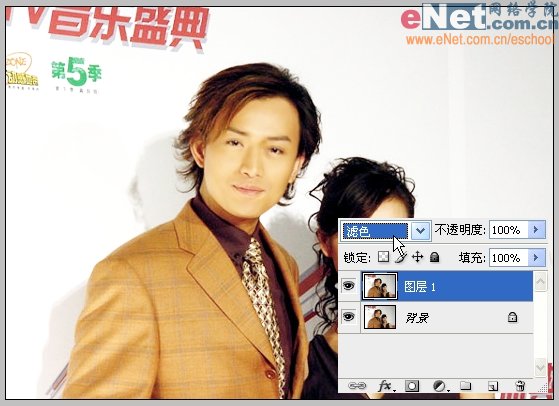
18、亮得太過頭了,所以修改此層透明度為50%以降低它的提亮效果。

|||
19、圖片還有點偏黃,點紅圈內按鈕選擇“照片濾鏡”。
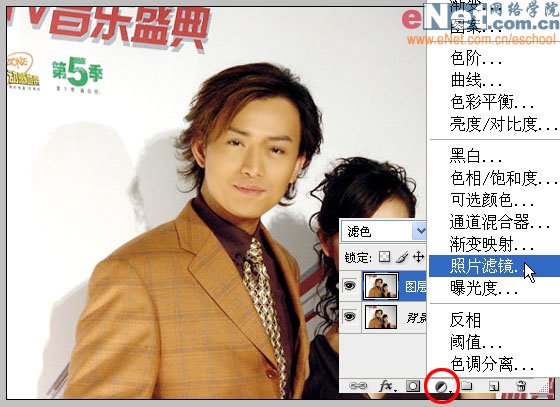
20、選擇“冷卻濾鏡(80)”。

21、冷卻得有些過頭了,所以修改此層透明度為50%以降低它的冷卻效果,這就調好了。
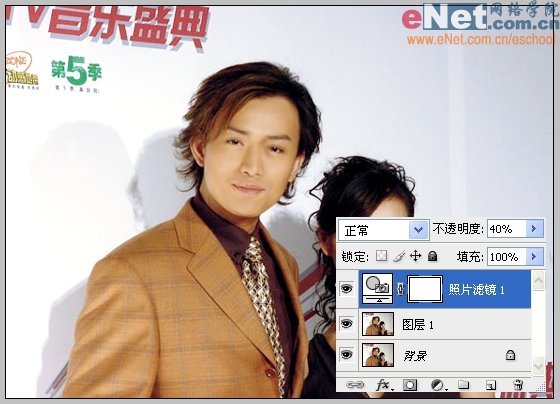
22、停止記錄,一個調亮加修正偏色的動作就錄好了。如果你照了一大堆相似環境下的照片,這個動作可以幫你一次性搞定調色任務。

|||
23、打開另外一張圖片。

24、執行這個調色動作,一次完成!

25、如果覺得不夠好,各個調整層的值或者透明度都可以隨意更改直到滿意為止。這樣的動作既快捷又靈活。

26、總結:動作特別適用于有固定步驟的處理工作;制作動作的時候,濾鏡應盡量結合“轉換為智能對象”來使用;調色應盡量用增加調整圖層的方式,而不直接用菜單/圖像/調整。
新聞熱點
疑難解答